- ავტორი Jason Gerald [email protected].
- Public 2024-01-15 08:18.
- ბოლოს შეცვლილი 2025-06-01 06:06.
ეს სტატია გაგიძღვებათ VLC Media Player- ის, როგორც ვიდეო სერვერის, და ვიდეოების „სტრიმინგის“გამოყენებით იმავე ქსელის სხვა კომპიუტერებზე. დასაწყებად, თქვენ გჭირდებათ VLC Media Player, რომლის ჩამოტვირთვა უფასოა, ორივე კომპიუტერზე. ორივე კომპიუტერი ასევე უნდა იყოს იმავე უკაბელო ქსელში.
ნაბიჯი
მეთოდი 1 -დან 3 -დან: მზადება სტრიმინგის დასაწყებად

ნაბიჯი 1. დააინსტალირეთ VLC Media Player წყაროს და დანიშნულების კომპიუტერებზე, თუ ის ჯერ არ გაქვთ დაინსტალირებული
VLC უფასოდ ხელმისაწვდომია Windows, Mac და Linux- ის უმეტეს დისტრიბუციებისთვის
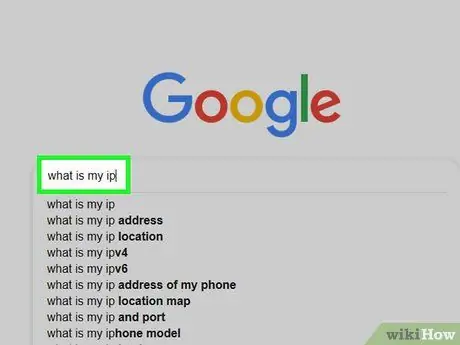
ნაბიჯი 2. იპოვეთ ორივე კომპიუტერის IP მისამართები
თქვენი კომპიუტერიდან მეორეზე სტრიმინგის დასაწყებად, თქვენ უნდა იცოდეთ ორივე კომპიუტერის IP მისამართები.
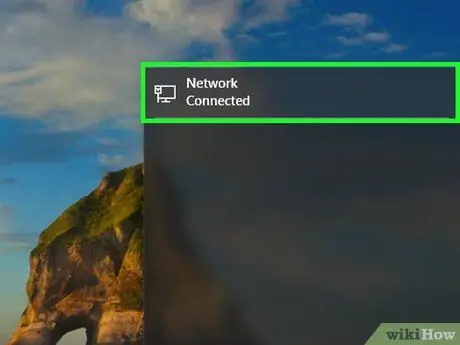
ნაბიჯი 3. დარწმუნდით, რომ ორივე კომპიუტერი დაკავშირებულია ერთსა და იმავე ქსელთან (მაგალითად, ერთი და იგივე სახლის როუტერი), რათა წყაროს კომპიუტერმა შეძლოს ვიდეოს "ნაკადი" დანიშნულების კომპიუტერში
თუ თქვენს როუტერს აქვს მრავალი არხი (მაგ. 2.4 GHz და 5 GHz არხი), დარწმუნდით, რომ ორივე კომპიუტერი ერთ არხზეა
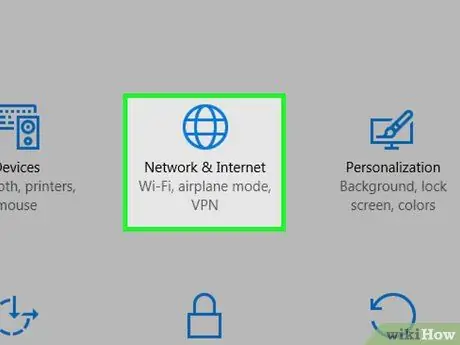
ნაბიჯი 4. გესმით, რომ სტრიმინგი შეიძლება არ იყოს შესაძლებელი თქვენს ქსელში
თუ თქვენს ქსელს აქვს დაბალი ატვირთვის სიჩქარე, ან ერთდროულად გამოიყენება მრავალი მოწყობილობა (როგორიცაა კომპიუტერები, კონსოლები, ტელეფონები და ა.შ.), თქვენ შეიძლება ვერ შეძლოთ სტრიმინგი. ამ პრობლემის მოგვარება შეგიძლიათ ინტერნეტ სერვისის პროვაიდერის საშუალებით ინტერნეტის სიჩქარის გაზრდით.
თუ თქვენი როუტერი და/ან მოდემი ძველია, სტრიმინგის მცდელობამ შეიძლება გამოიწვიოს შეცდომა ერთ ან ორივე კომპიუტერზე
3 მეთოდი 2: ნაკადი Windows კომპიუტერზე
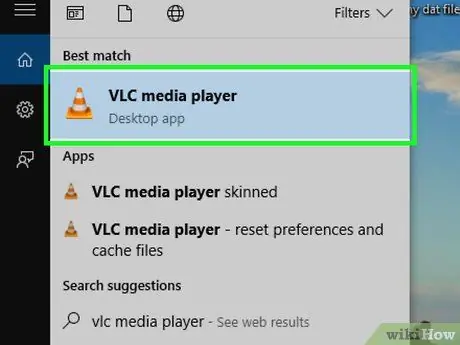
ნაბიჯი 1. დააწკაპუნეთ თეთრი ფორთოხლისფერი ტრაფიკის ძაბვის ხატულაზე, რათა გახსნათ VLC
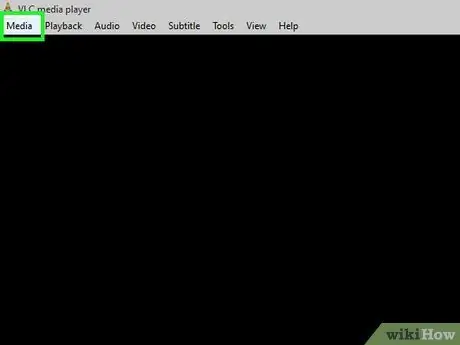
ნაბიჯი 2. დააწკაპუნეთ მედია ჩანართზე VLC Media Player ფანჯრის ზედა მარცხენა კუთხეში
ეკრანზე გამოჩნდება ჩამოსაშლელი მენიუ.
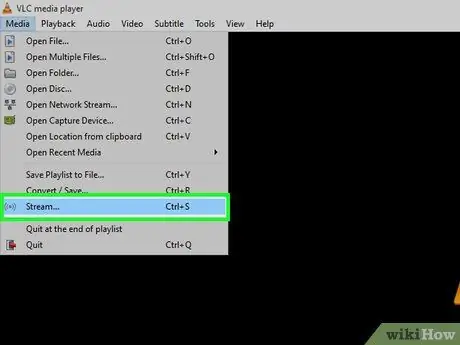
ნაბიჯი 3. დააწკაპუნეთ ნაკადზე… მენიუს ბოლოში ახლოს მედია.
თქვენ ნახავთ ნაკადის ფანჯარას.
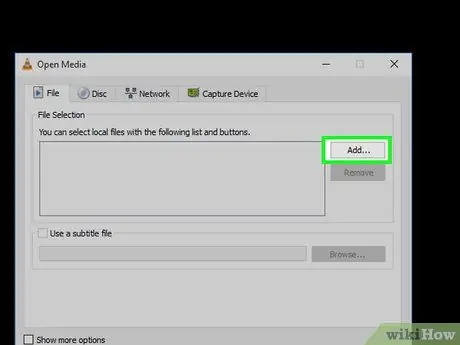
ნაბიჯი 4. დააწკაპუნეთ დამატება … ფანჯრის მარჯვენა მხარეს, "ფაილის არჩევა" განყოფილებაში
თქვენ იხილავთ ფაილების მაძიებლის ფანჯარას.
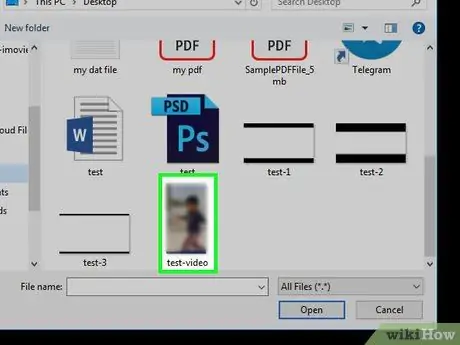
ნაბიჯი 5. შეარჩიეთ ვიდეო, რომლის გადაცემა გსურთ
თქვენ შეიძლება დაგჭირდეთ ფანჯრის მარცხენა სარკმელში საქაღალდის არჩევა, ან გახსნათ საქაღალდე ფაილების მკვლევარის ფანჯარაში თქვენთვის სასურველი ფაილის მოსაძებნად.
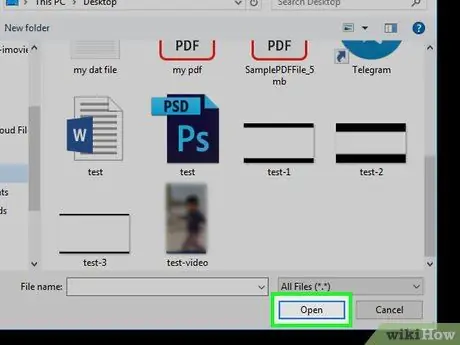
ნაბიჯი 6. დააწკაპუნეთ გახსნის ღილაკზე ფანჯრის ქვედა მარჯვენა კუთხეში, რომ დაამატოთ ვიდეო ნაკადის სიაში
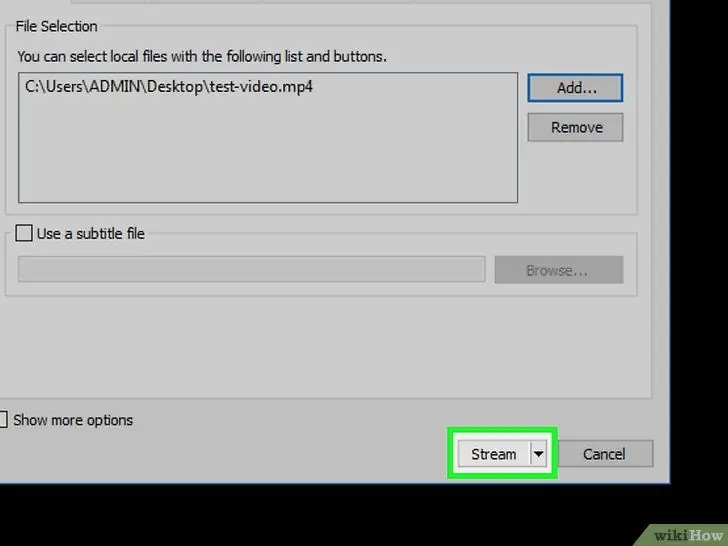
ნაბიჯი 7. დააწკაპუნეთ ნაკადის ღილაკზე ფანჯრის ბოლოში
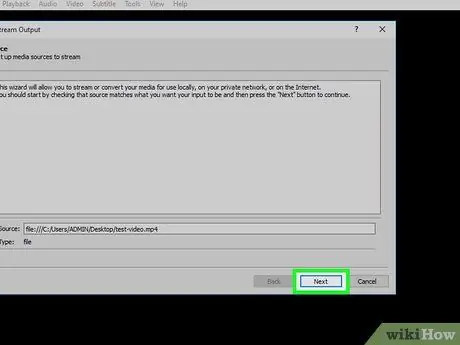
ნაბიჯი 8. დააწკაპუნეთ შემდეგი ღილაკზე ფანჯრის ქვედა მარჯვენა კუთხეში
თქვენ ნახავთ "დანიშნულების ადგილის დაყენების" ფანჯარას.
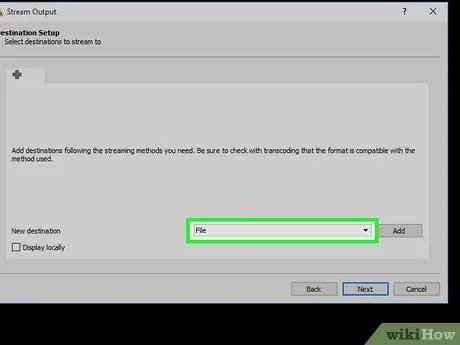
ნაბიჯი 9. დააწკაპუნეთ ყუთზე "ახალი დანიშნულების ადგილი"
ამ ყუთს აქვს სიტყვა "ფაილი". თქვენ ნახავთ ჩამოსაშლელ მენიუს.
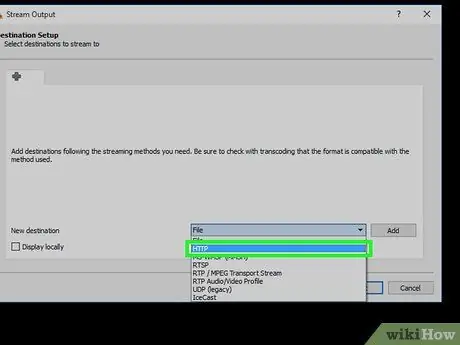
ნაბიჯი 10. დაწკაპეთ HTTP ვარიანტი ჩამოსაშლელ ყუთში
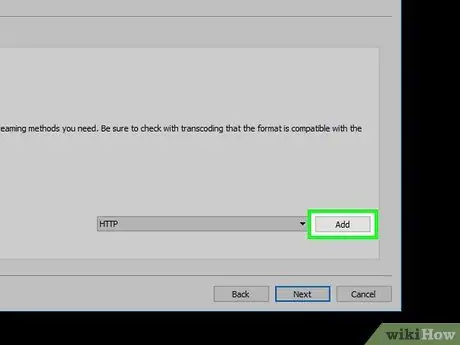
ნაბიჯი 11. დააწკაპუნეთ დამატებაზე ყუთის მარჯვნივ HTTP.
თქვენ ნახავთ HTTP პარამეტრების გვერდს.
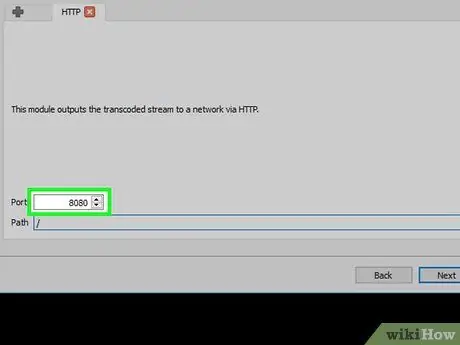
ნაბიჯი 12. გაითვალისწინეთ პორტები, რომლებიც გამოჩნდება გვერდზე
თქვენ დაგჭირდებათ ეს პორტი სტრიმინგის დასაწყებად.
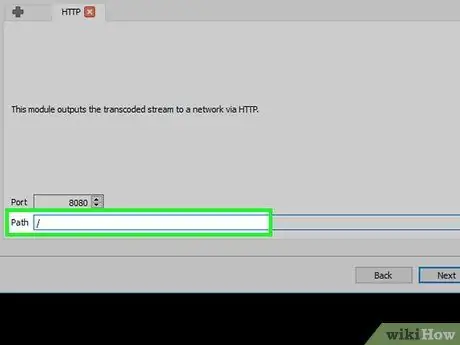
ნაბიჯი 13. შეიყვანეთ კომპიუტერის IP მისამართი "გზა" ველში
თქვენ ნახავთ წინ გადაწეულ ხაზს (/) სვეტში "გზა". ნუ მოხსნით მას IP მისამართის შეყვანისას.
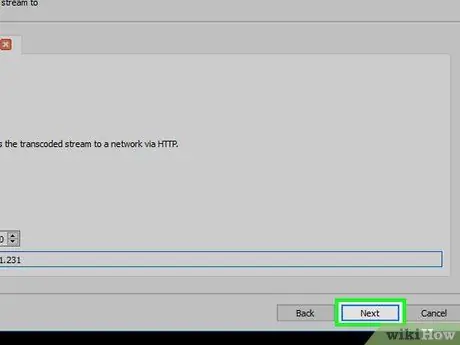
ნაბიჯი 14. დააწკაპუნეთ შემდეგი
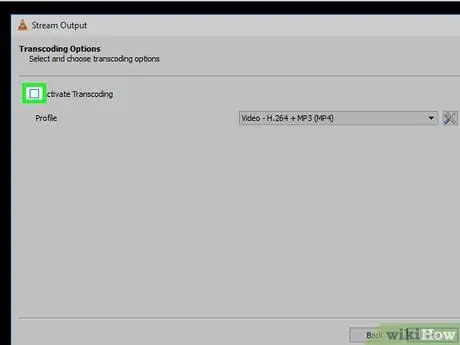
ნაბიჯი 15. მოხსენით მონიშვნა "გააქტიურეთ ტრანსკოდირება" ვარიანტი ფანჯრის ზედა ნაწილთან ახლოს
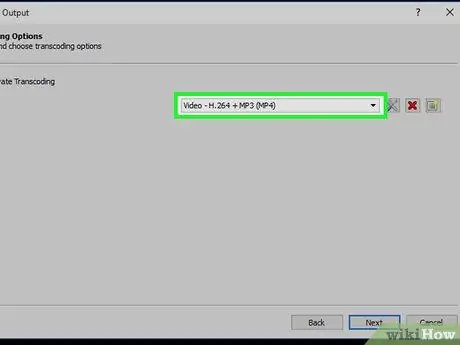
ნაბიჯი 16. დააწკაპუნეთ "პროფილის" ყუთზე ფანჯრის მარჯვენა მხარეს
თქვენ ნახავთ ჩამოსაშლელ მენიუს.
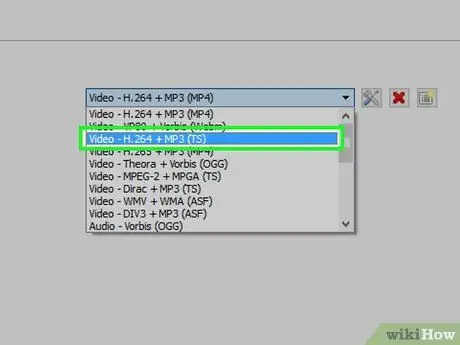
ნაბიჯი 17. აირჩიეთ "TS" ფორმატი
დააწკაპუნეთ ვიდეო - H.264 + MP3 (TS) ჩამოსაშლელ მენიუში.
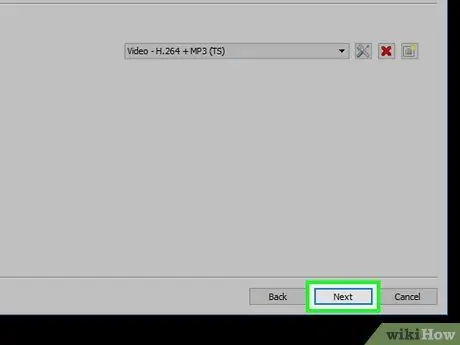
ნაბიჯი 18. დააწკაპუნეთ შემდეგი
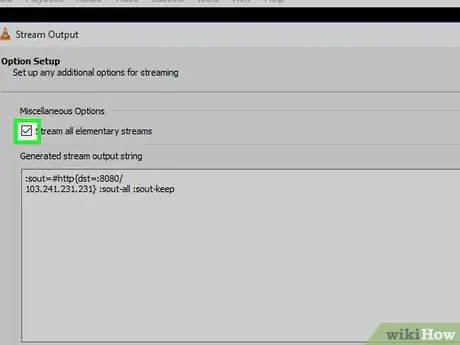
ნაბიჯი 19. შეამოწმეთ ყუთი "გაუშვით ყველა ელემენტარული ნაკადი" გვერდის ზედა ნაწილთან ახლოს
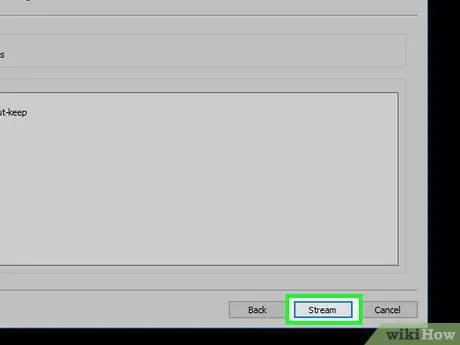
ნაბიჯი 20. დააწკაპუნეთ ნაკადზე ფანჯრის ბოლოში დაყენების დასასრულებლად და ვიდეოს სტრიმინგის დასაწყებად
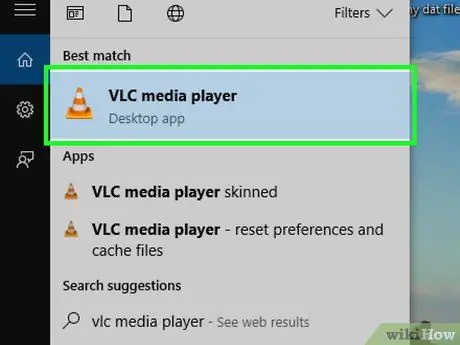
ნაბიჯი 21. გახსენით VLC დანიშნულების კომპიუტერზე
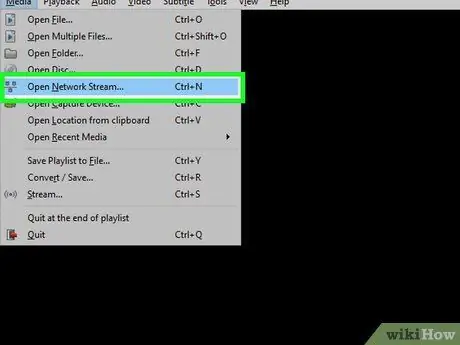
ნაბიჯი 22. გახსენით ქსელის ნაკადის ფანჯარა მედია> გახსენით ქსელის ნაკადი
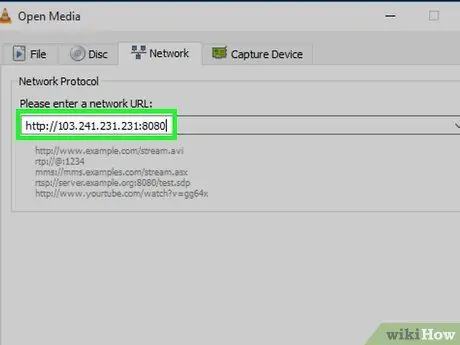
ნაბიჯი 23. შეიყვანეთ ნაკადის მისამართი
შეიყვანეთ https:// IP მისამართი: პორტი. შეცვალეთ "IP მისამართი" წყაროს კომპიუტერის IP მისამართით და "პორტი" იმ პორტით, რომელიც გამოჩნდება "HTTP" გვერდზე.
მაგალითად, თუ გსურთ დაიწყოთ კომპიუტერიდან IP მისამართი 123.456.7.8 და პორტი 8080, შეიყვანეთ https://123.456.7.8:8080 ამ ველში
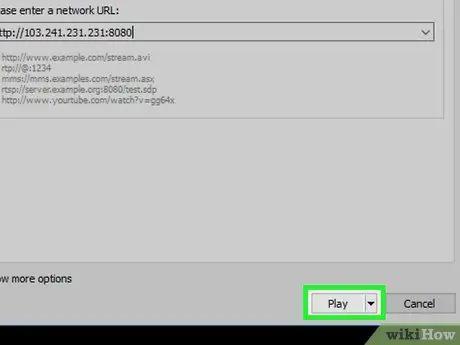
ნაბიჯი 24. დააწკაპუნეთ თამაშზე
30 წამიანი პაუზის შემდეგ თქვენ იხილავთ ვიდეოს საწყისი კომპიუტერიდან დანიშნულების კომპიუტერზე.
მეთოდი 3 დან 3: ნაკადი Mac კომპიუტერზე
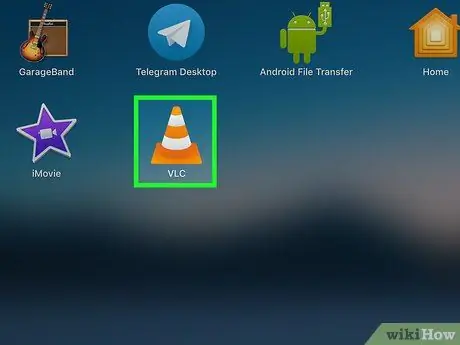
ნაბიჯი 1. დააწკაპუნეთ თეთრი ფორთოხლისფერი ტრაფიკის ძაბვის ხატულაზე, რათა გახსნათ VLC
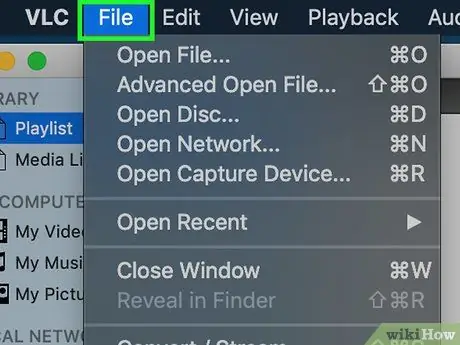
ნაბიჯი 2. დააწკაპუნეთ ფაილზე Mac ეკრანის ზედა მარცხენა კუთხეში
თქვენ ნახავთ ჩამოსაშლელ მენიუს.
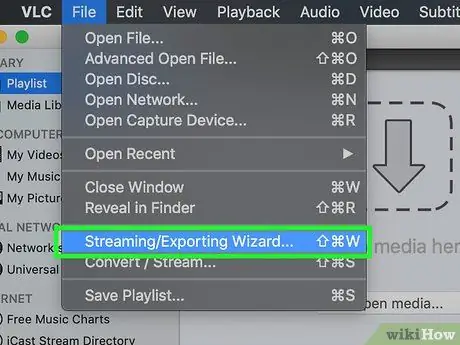
ნაბიჯი 3. დააწკაპუნეთ Streaming/Exporting Wizard… ვარიანტი ჩამოსაშლელი მენიუს ბოლოში
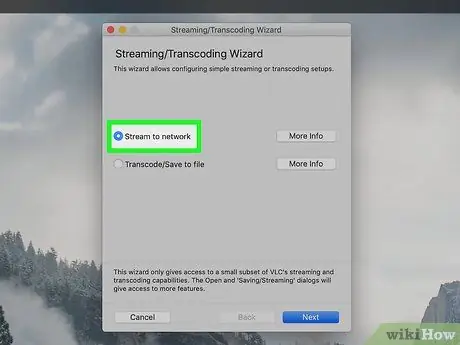
ნაბიჯი 4. შეამოწმეთ "ნაკადის ქსელში" ჩამრთველი ფანჯრის ზედა ნაწილთან ახლოს
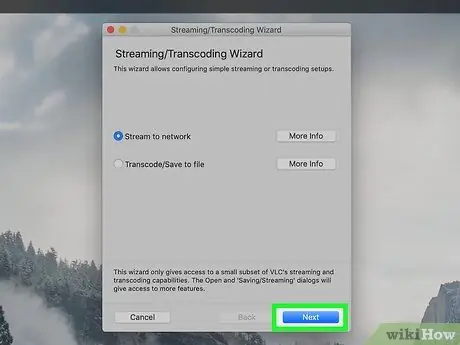
ნაბიჯი 5. დააწკაპუნეთ ლურჯ ღილაკზე წარწერით შემდეგი ფანჯრის ქვედა მარჯვენა კუთხეში
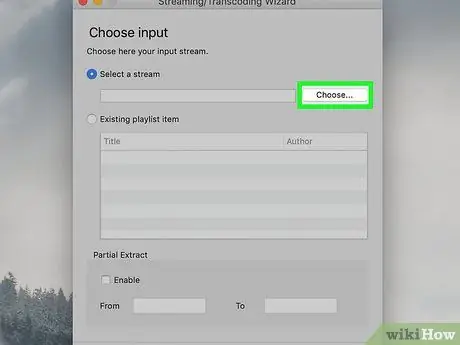
ნაბიჯი 6. დააწკაპუნეთ არჩევა … ტექსტის ყუთის "აირჩიეთ ნაკადის" მარჯვნივ
თქვენ ნახავთ Finder ფანჯარას.
შეამოწმეთ ყუთი "აირჩიეთ ნაკადი" სანამ "არჩევა" დაწკაპუნებამდე
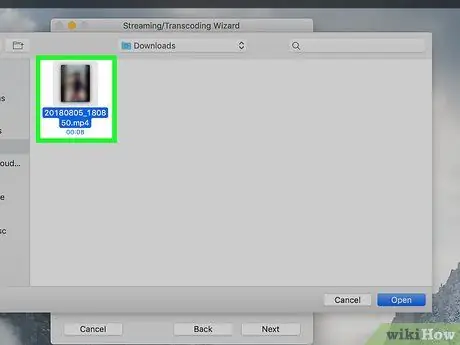
ნაბიჯი 7. შეარჩიეთ ვიდეო, რომლის გადაცემა გსურთ
თქვენ შეიძლება დაგჭირდეთ ფანჯრის მარცხენა სარკმელში საქაღალდის არჩევა, ან გახსნათ საქაღალდე ფაილების მკვლევარის ფანჯარაში თქვენთვის სასურველი ფაილის მოსაძებნად.
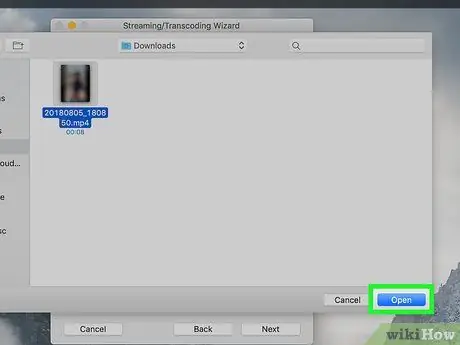
ნაბიჯი 8. დააწკაპუნეთ გახსნა ფანჯრის ქვედა მარჯვენა კუთხეში
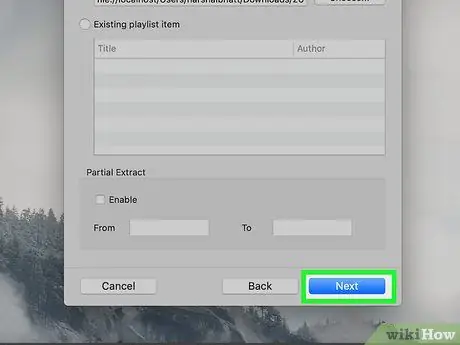
ნაბიჯი 9. დააწკაპუნეთ შემდეგი
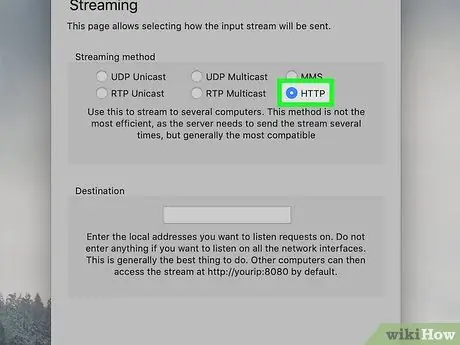
ნაბიჯი 10. შეამოწმეთ "HTTP" ჩამრთველი შუა გვერდზე
ამ გვერდზე ნახავთ "პორტის" და "წყაროს" ვარიანტებს.
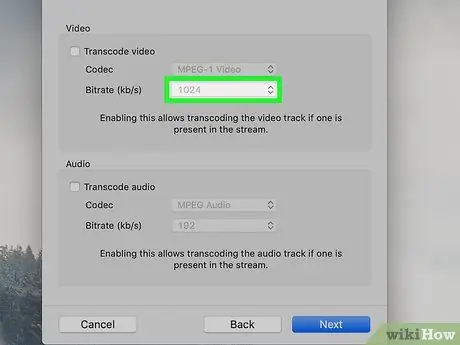
ნაბიჯი 11. გაითვალისწინეთ პორტები, რომლებიც გამოჩნდება გვერდზე
თქვენ დაგჭირდებათ ეს პორტი სტრიმინგის დასაწყებად.
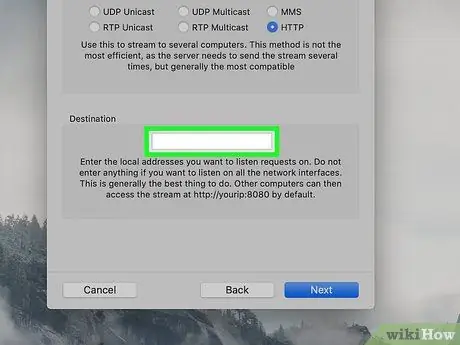
ნაბიჯი 12. შეიყვანეთ კომპიუტერის IP მისამართი "ბილიკი" ან "წყარო" ველში
თუ ტექსტის ყუთში არის შტრიხი, დატოვეთ იგი მარტო და ჩაწერეთ IP მისამართი დახრილობის შემდეგ
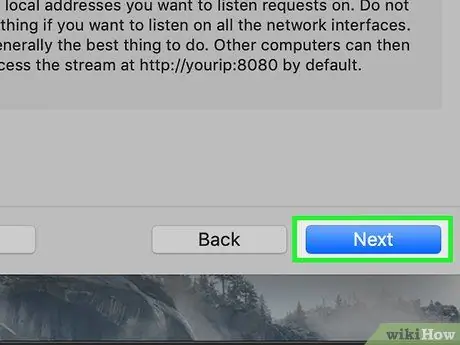
ნაბიჯი 13. დააწკაპუნეთ შემდეგი
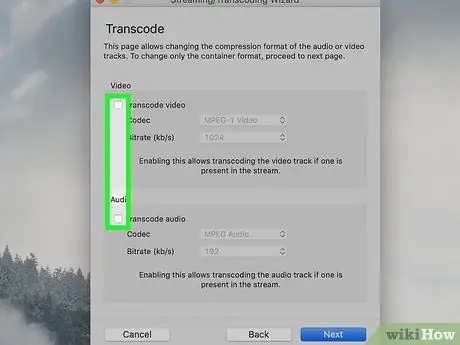
ნაბიჯი 14. დარწმუნდით, რომ ორივე "ტრანსკოდის" ჩამრთველი არ არის მონიშნული
ეს ორი ვარიანტი ზოგადად გვერდის შუაშია.
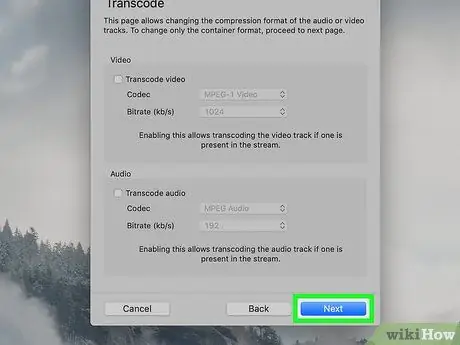
ნაბიჯი 15. დააწკაპუნეთ შემდეგი
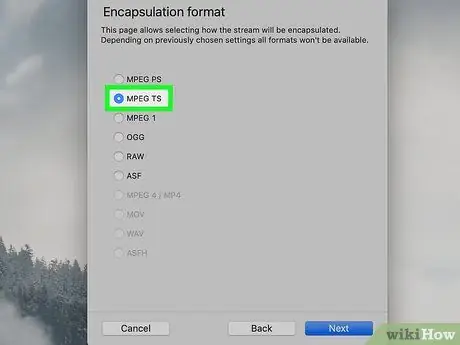
ნაბიჯი 16. შეამოწმეთ "MPEG TS" ჩამრთველი გვერდის შუა ნაწილში
ეს ვარიანტი, ალბათ, არის სტრიმინგის ერთადერთი ვარიანტი.
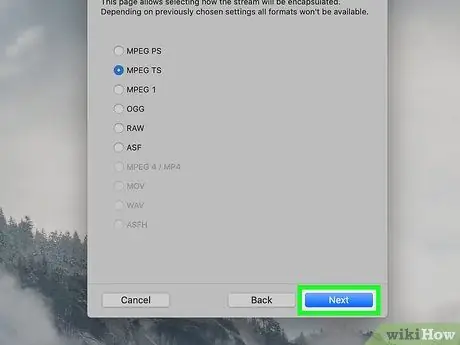
ნაბიჯი 17. ორჯერ დააწკაპუნეთ შემდეგზე, კერძოდ მიმდინარე გვერდზე და "დამატებითი ნაკადის პარამეტრების" გვერდზე
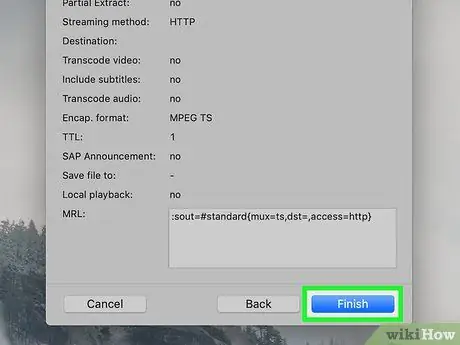
ნაბიჯი 18. დააწკაპუნეთ ლურჯ ღილაკზე, რომელსაც აქვს წარწერა Finish ფანჯრის ბოლოში დაყენების დასასრულებლად და ვიდეოს სტრიმინგის დასაწყებად

ნაბიჯი 19. გახსენით VLC დანიშნულების კომპიუტერზე
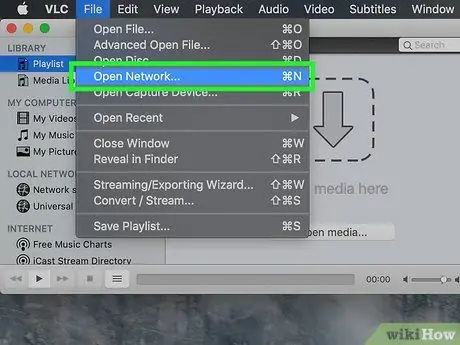
ნაბიჯი 20. გახსენით ქსელის ნაკადის ფანჯარა "ფაილი"> "გახსენით ქსელი" …".
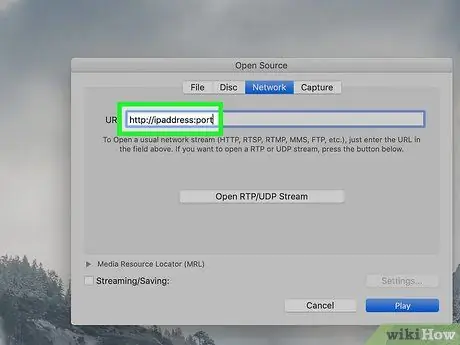
ნაბიჯი 21. შეიყვანეთ ნაკადის მისამართი
შეიყვანეთ https:// IP მისამართი: პორტი. შეცვალეთ "IP მისამართი" წყაროს კომპიუტერის IP მისამართით და "პორტი" იმ პორტით, რომელიც გამოჩნდება "HTTP" გვერდზე.
მაგალითად, თუ გსურთ დაიწყოთ კომპიუტერიდან IP მისამართი 123.456.7.8 და პორტი 8080, შეიყვანეთ https://123.456.7.8:8080 ამ ველში
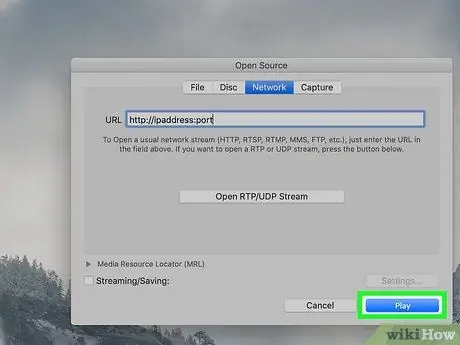
ნაბიჯი 22. დააწკაპუნეთ თამაშზე
30 წამიანი პაუზის შემდეგ თქვენ იხილავთ ვიდეოს საწყისი კომპიუტერიდან დანიშნულების კომპიუტერზე.
Რჩევები
თუ გსურთ რამოდენიმე ვიდეოს ერთდროულად გადაცემა, ჯერ უნდა შექმნათ დასაკრავი სია. დასაკრავი სიის შესაქმნელად უმარტივესი გზაა შეარჩიოთ ვიდეო, რომლის დაკვრა გსურთ, დააწკაპუნეთ ვიდეოზე მარჯვენა ღილაკით, დააწკაპუნეთ დამატება VLC Media Player- ის დასაკრავ სიაში მენიუში, შემდეგ შეინახეთ დასაკრავი სია პარამეტრების საშუალებით მედია (ან ფაილი Mac- ზე) და აირჩიეთ შეინახეთ დასაკრავი სია ფაილში.
გაფრთხილება
- ვიდეოების სანახავად შეიძლება დაგჭირდეთ პორტის გადაგზავნის დაყენება თქვენს როუტერზე.
- საერთოდ, კომპიუტერის ვიდეოს ხარისხის ზომიერი შემცირება იქნება.






